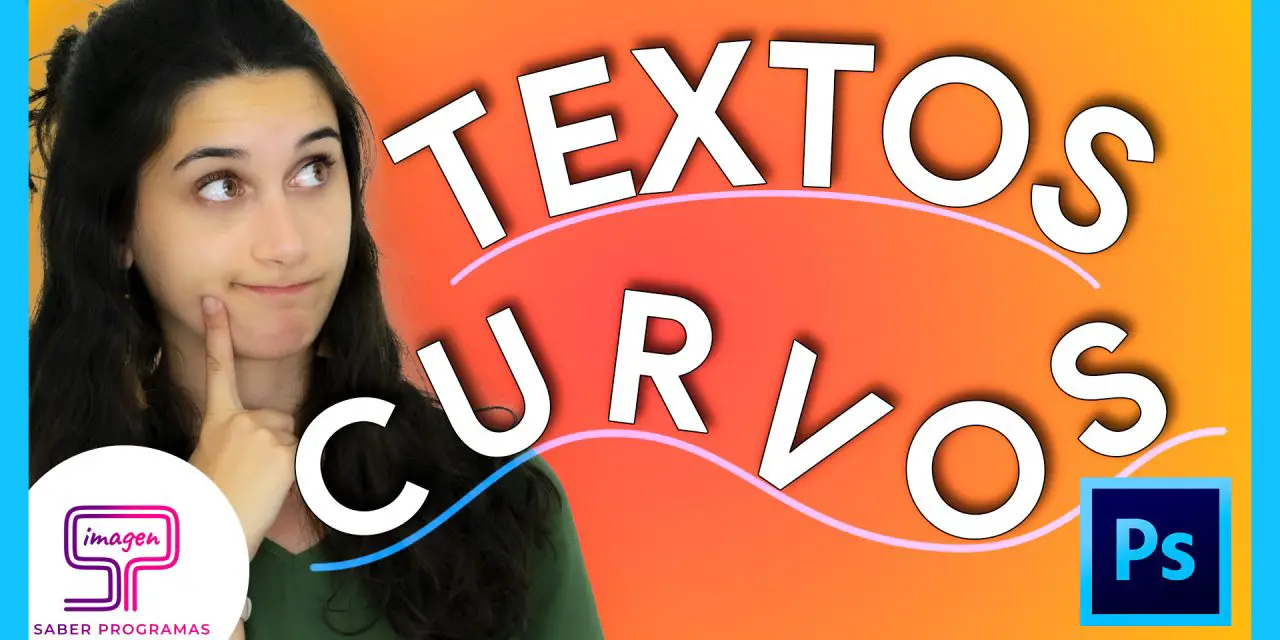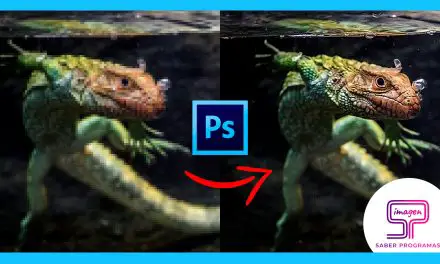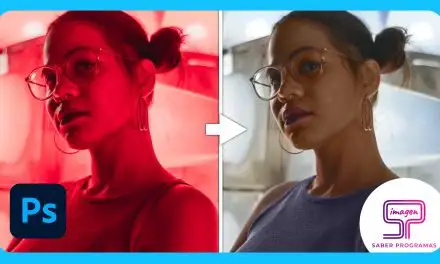Los textos son la base de muchas de las composiciones que creamos, por eso, Photoshop ofrece múltiples posibilidades para crear textos de todo tipo. En este post aprenderás a curvar texto en Photoshop de dos formas diferentes: escribiendo texto en el contorno de una forma, para crear un texto circular, y escribiendo sobre un trazado curvo.
Curvar texto sobre una forma
Primero, selecciona la Herramienta Elipse de la barra de herramientas, o la herramienta de forma que quieras utilizar, para dibujar una figura sobre la que escribir el texto. A continuación, dibuja la forma sobre el lienzo (no importan los colores ya que esta forma sólo servirá de referencia para escribir el texto).
Después, selecciona la Herramienta Texto de la barra de herramientas para escribir el texto. Si acercas el cursor sobre el contorno de la forma que has dibujado, este cambiará su forma indicando que ha detectado el trazado de la figura. Haz clic sobre el contorno de la forma para escribir el texto sobre él, y ya podrás eliminar u ocultar la capa de la figura.
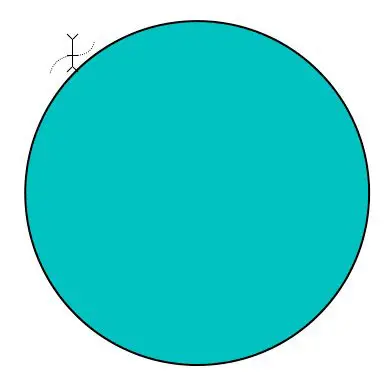
Al igual que todos los textos, teniendo la Herramienta Texto seleccionada, podrás editarlo desde el panel de control (en la barra superior horizontal) o desde el panel de propiedades. Además, utilizando la Herramienta Selección directa puedes modificar la posición y orientación del texto.
Por otro lado, puedes cambiar el tamaño de la figura sobre la que has escrito el texto. Para ello, selecciona el contorno de la figura utilizando la Herramienta de Selección directa y pulsa las teclas Ctrl+T para habilitar el marco de transformación libre. Modifica el tamaño de la figura y pulsa Enter para terminar, de tal forma que el texto se adaptará al nuevo tamaño de la forma sobre la que está escrito.
Texto curvo sobre un trazado
Selecciona la Herramienta Pluma de la barra de herramientas y dibuja un trazado abierto sobre el lienzo. Para dibujar un trazado curvo utilizando esta herramienta, haz clic sostenido y arrastra hacia un lado para curvar el trazado en cada una de las anclas que vayas creando.
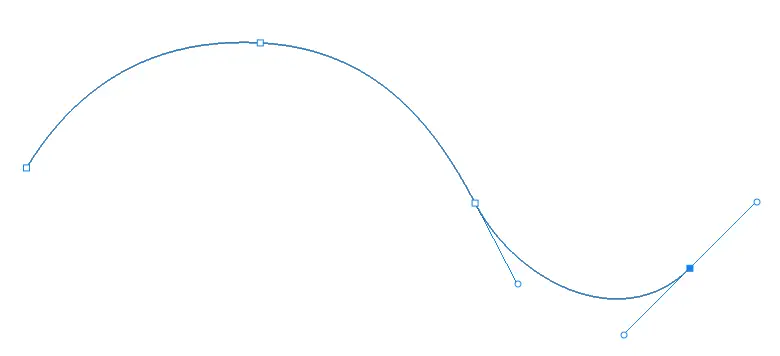
Si quieres conocer más detalles sobre cómo dibujar un trazado con la Herramienta Pluma te recomendamos que visualices el video de este post.
A continuación, selecciona la Herramienta Texto y, colocando el cursor sobre el trazado, haz clic cuando el icono de la herramienta cambie de forma. Ya podrás escribir tu texto y editarlo desde los paneles de control y propiedades.
Además, utilizando la Herramienta Selección directa puedes modificar el punto de inicio y de fin del texto para que se adapte al trazado que has dibujado.
Ya conoces dos métodos diferentes de curvar texto en Photoshop, ahora sólo tienes que ponerlo en práctica en tus composiciones para crear tu propio contenido.